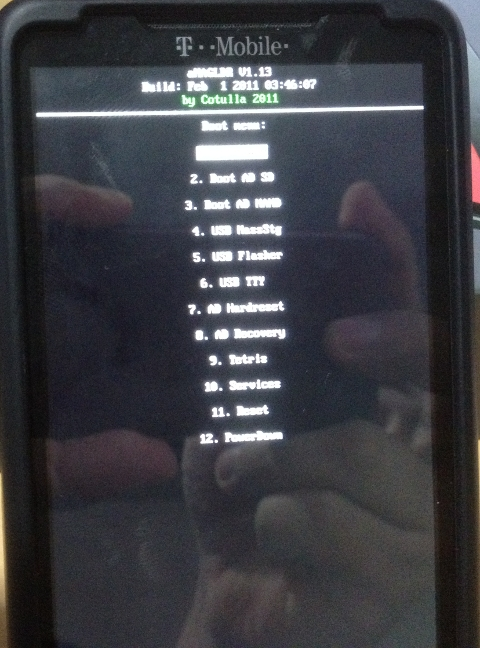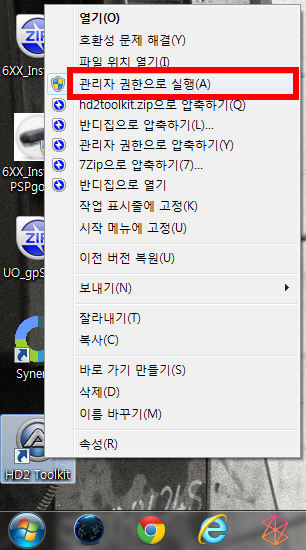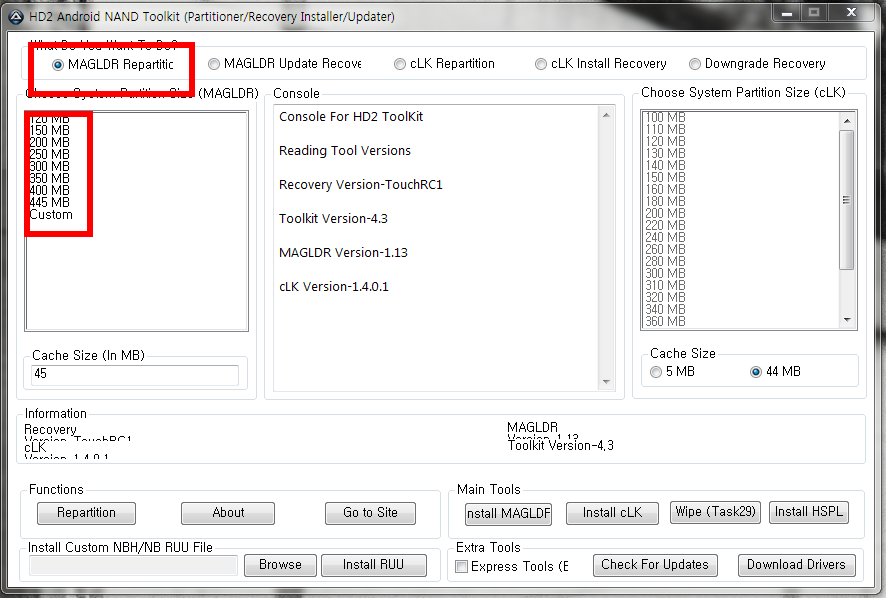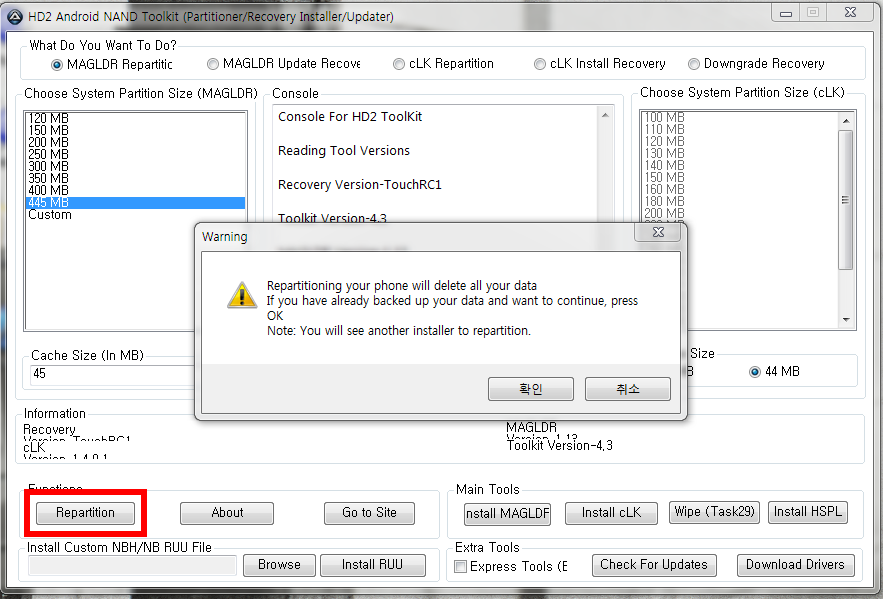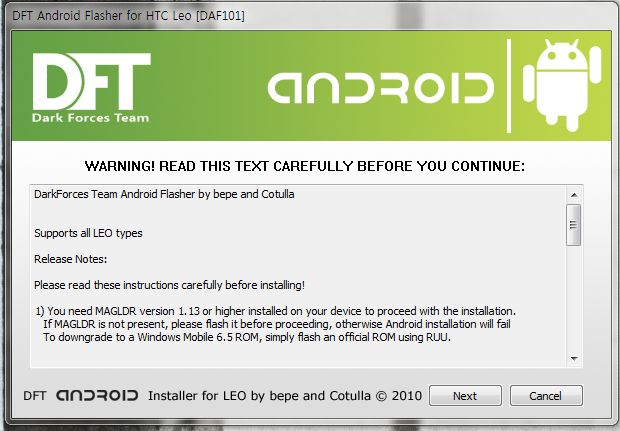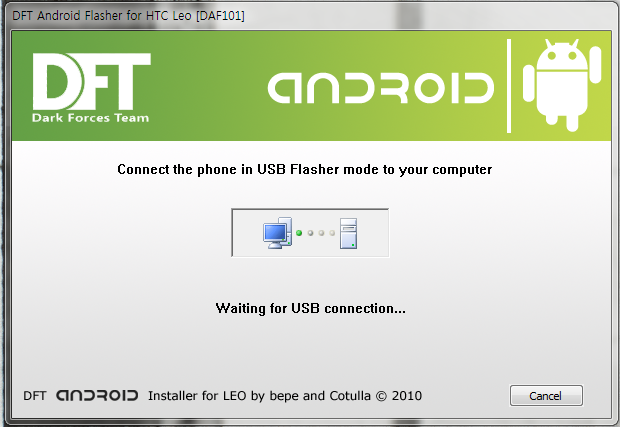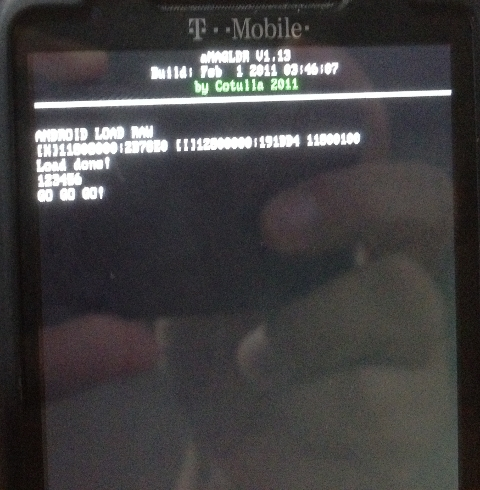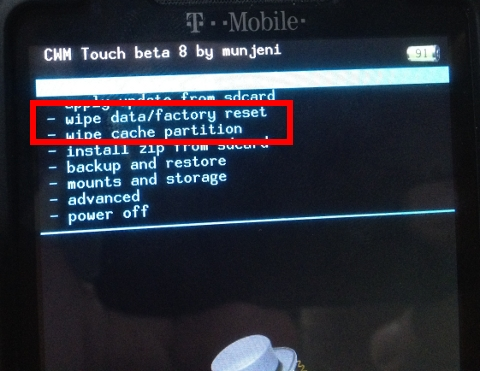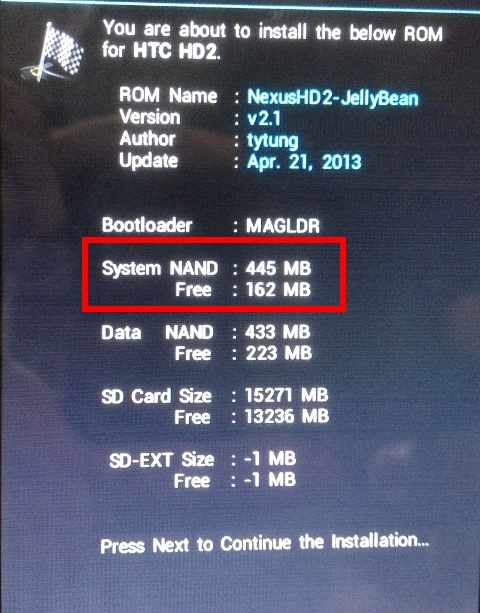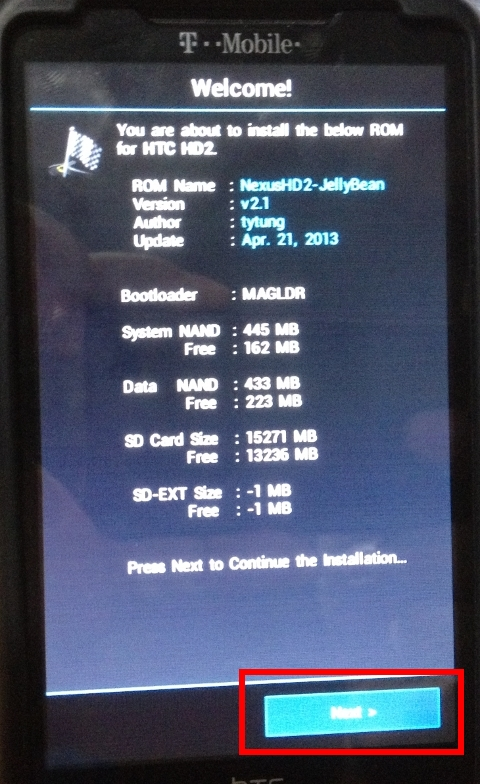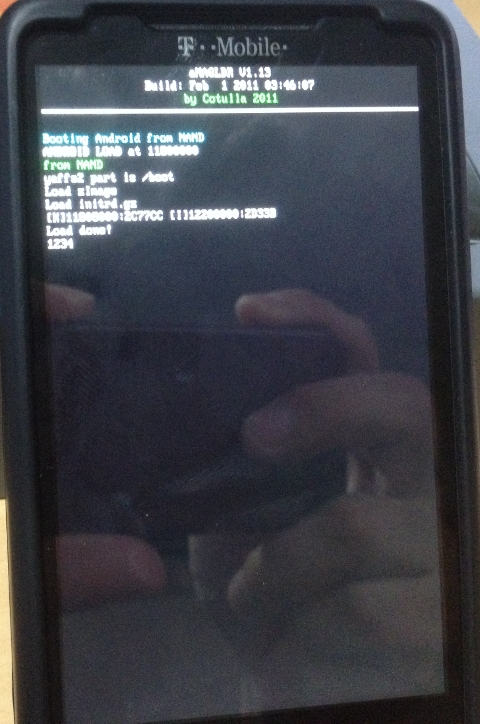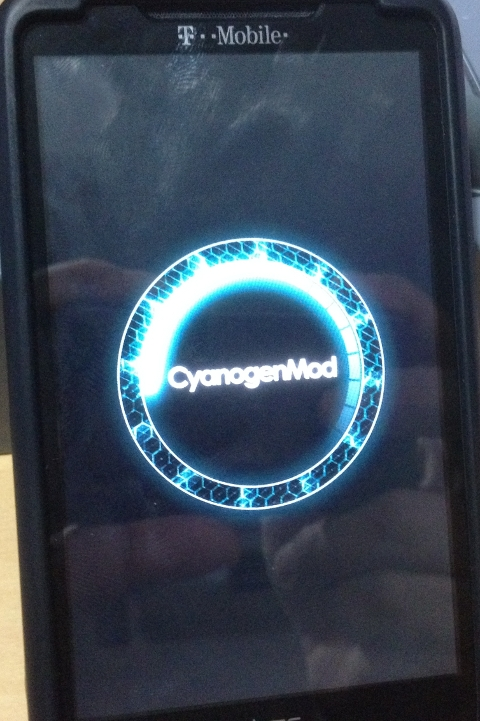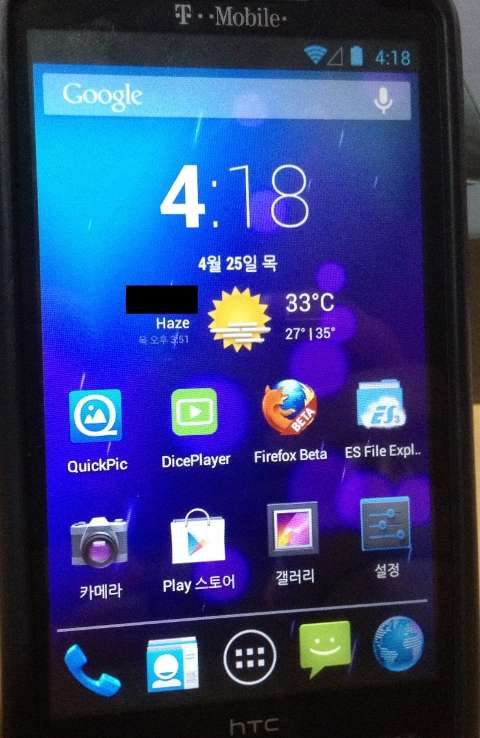HD2 and CM Roms MAGLDR
- HD2에 CM 롬 설치하기(MAGLDR)
관련자료
- HD2 :: HTC의 전화기. 여기 를 참고한다.
- CM :: CyanogenMod 라고 불리는 안드로이드 롬셋 여기 를 참고한다
- xda developer :: 안드로이드쪽에서는 상당히 유명하다. http://forum.xda-developers.com 이라는 주소가 본 주소보다 훨씬 유명하다
개요
이 문서는 TMOUS 라고 불리는 T-Mobile 용 HD2 에 CM10.1 JellyBean 롬을 설치하는것을 설명한다.
롬업을위한 기본사항설정
일단 인터넷에서 방법을 찾아서 을 HD2 에서 구동하게 만들어야 한다. 기본적으로는 http://chule.tistory.com/31 내용을 참고하면 된다.
| ▶ | 참고로 본인은 어떻게 했는지 기억이 안난다.... ...-.-; |
이후 HD2 를 부팅했을때 이런화면을 볼 수 있으면 MAGLDR 은 설치가 된상태로 간주하면 된다.
NAND의 파티셔닝
TMOUS 는 기본적으로 내장 NAND가 1024M 이다. 고로 NAND에 모든 안드로이드 파일을 설치해도 된다.
다만 이렇게 설치하려면 NAND를 다시 파티셔닝 해주어야 한다. 이미 알고 있을지 모르지만..... 다음과같은 과정을 통해 진행한다.
1. 일단 아래와같이 HD2 Toolkit 을 관리자 권한으로 실행한다.
2. HD2 Toolkit 에서 MAGLDR Repartitic 을 선택한다음 아래쪽에서 system 파티션의 사이즈를 선택한다. TMOUS는 크게 잡아도 되지만 제대로 설치하기 위해서 일단 280M 이상은 잡아야한다.
3. 원하는 파티션을 선택했으면 Repartition 버튼을 눌러서 이후 과정을 진행한다.
4. HD2 Toolkit 에서 DFT가 실행된다. Next 버튼을 눌러서 이후 과정을 진행한다.
5. DFT 에서 아래와 같은 화면이 보이면 HD2를 시동해서 aMAGLDR menu를 호출해서 5. USB Flasher 를 선택한후 USB 케이블로 PC와 연결한다.
| ▶ | aMAGLDR 의 menu 진입은 전원을 켠 이후에도 전원버튼을 계속 누르고 있는걸로 가능하다 |
6. 파티셔닝이 진행되며 HD2 의 재부팅이 진행된다. 별다른 이상없이 MAGLDR 부팅화면을 볼 수 있으면 파티셔닝 성공으로 간주한다.
젤리빈의 설치
1. 젤리빈 이미지를 받는다. 파일이름은 다음과같다.
| ▶ | NexusHD2-JellyBean-CM10.1_V2.1.zip |
2.위의 파일을 micro SD 카드에 넣고 MAGLDR menu를 불러낸다. menu의 내용은 다음과같다.
- Boot WPH
- Boot AD SD
- Boot AD NAND
- USB MassStg
- USB Flasher
- USB TTY
- AD Hardreset
- AD Recovery
- Tetris
- Services
- Reset
- PowerDown
3. MAGLDR 의 menu 중에서 8. AD Recovery 를 선택해서 다음과 같은 로딩화면을 확인한다.
4. ClockWorkMod Tool 의 menu 에서 다음과같은 내역을 진행한다
- wipe data/factory reset
- wipe cache partition
5. ClockWorkMod Tool 의 menu 에서 install zip from sdcard 를 선택해서 SD카드에 넣어놓은 압축파일을 선택한다. 그러면 아래와 같은 화면을 볼 수 있다. 화면상에 보이는 System NAND 용량을 미리 확인한다.
6. System NAND 용량 확인후 아래 화면처럼 Next > 버튼을 터치해서 설치를 진행한다. TMOUS 는 NAND 설치를 진행하면 된다.
7. 이후 다음과같은 부팅화면을 차례대로 확인하면 설치성공이다. 다만 설치후 처음 부팅하는 경우 중간에 CyanogenMod 부분에서 시간이 좀 오래걸리지 진득하게 기다리도록 한다.
참고자료
- NexusHD2-JellyBean-CM10.1 V2.1 :: http://forum.xda-developers.com/showthread.php?t=2224469
- NexusHD2-JellyBean-CM10.1 V2.1 :: http://nexushd2android.tytung.com/nexushd2-jellybean-cm10-1/v2-1
- startpda 참고자료 :: http://www.startpda.kr/zbxe/index.php?document_srl=2612681&mid=pds_rom
- NAND 설치를 위한 참고자료 :: http://nexushd2android.tytung.com/nexushd2-ics-cm9/v2-7-hwa
- Flashing Your First HD2 Clockwork Mod Android Rom :: http://forum.xda-developers.com/showthread.php?t=1044830
- HD2 NAND Toolkit - Toolkit for HD2 Users :: http://forum.xda-developers.com/showthread.php?t=1090783